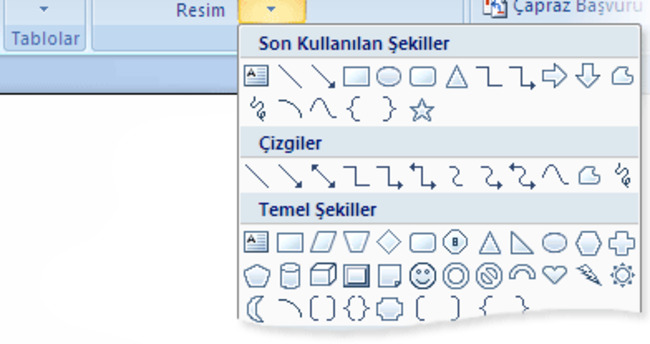
Aslında dergimizin amacı gibi, paylaşmak esastır. Örneğin bir resim üzerinde fotomontaj yapacaksınız, bu durumda AutoCAD'i kullanmak biraz zor olabilir ve istediğiniz kesim yerlerini tam olarak yakalayamayabilirsiniz. Fakat resmin bazı yerlerine yay, çember, eşkenar bir beşgen veya dolgulu bir çizim eklemek istediğinizde, bu seferde PhotoShop'ta çalışmak zor olacaktır.
İşte bu noktada yapacağımız işin hangi programa daha uygun olduğunu belirleyip, dosya paylaşımlarını kullanarak istediğimiz sonucu elde edebiliriz. AutoCAD R14 sürümünden itibaren resim formatları üzerinde de artık ekleme, çıkarma, oynama vb. değişiklikler yapabiliyoruz. Konumuzda anlatacağım resimler örnek olması amacıyla tamamiyle AutoCAD kullanılarak yapılmıştır.
Bir çizime resim eklemek için AutoCAD Insert menüsünün altındaki Raster Image komutunu kullanacağız. Command: _image Bu noktadan sonra karşınıza bir pencere açılacaktır. Attach butonuna basarak eklemek istediğiniz resmi seçin. Insertion point 0,0 : Eklemek istediğiniz nokta (resmin sola alt köşesinin odaklanacağı nokta) Base image size: Width: 1.00, Height: 0.75 Unitless Scale factor 1 : 300 (Yukarıda görülen resmin boyutlarını ölçeklendirmek suretiyel kaç katını resminize eklemek istediğinizi belirtiyorsunuz. Burada Mouse kullanmak daha avantajlı olabilir.) ** STRETCH Stretch to point /Base point/Copy/Undo/eXit: (Eğer resmin boyutlarını beğenmediyseniz, Stretch komutunu kullanarak boyutunu değiştireilirsiniz.) İlk resmimiz olan "Golden Gate" köprüsü çizime eklendi. Command: _image İkinci resmim olan kartal resminide çizime eklemek için aynı yolları kullanıyorum. Daha sonra Kartal' ı köprü üzerine ekleyeceğim. Bakalım gerçekçi duruyor mu? Insertion point 0,0 : Base image size: Width: 1.00, Height: 0.75 Unitless Scale factor 1 : Bu resimde Kartal'ın oralı olmadığı anlaşılıyor. Ancak Kartal resmi üzerinde biraz kırpma yapmam gerekiyor. Bunun için Modify menüsünün altındaki seçeneklerden önce Object, altından Image Clip seçeneğini belirliyorum. Command: _imageclip Select image to clip: Other corner: (Resmimi sağdan sola seçme yüntemini kullanarak seçiyorum. Resmin üzerine tıklayarak seçim yapmak biraz zordur. Bu yüzden sağdan sola seçme yöntemini kullanmak daha akıllıca olur. ON/OFF/Delete/ New boundary : ON: Kırpmayı etkinleştirir ve kırpılmış resmi bir önceki sınırlarıyla gösterir. OFF: Kırpmayı kapatır ve resmin esas sınırlarını gösterir. Delete: Kırpma sınırlarını kaldırır ve tüm resim görüntülenir.